Apple mang đến cho bạn những tính năng đồng bộ hữu ích giữa các thiết bị. Chỉ cần đăng nhập bằng một ID Apple duy nhất, bạn có thể chia sẻ cuộc gọi đến giữa 2 chiếc iPhone. Dưới đây là hướng dẫn chi tiết.
 I. Điều kiện cần thiết
I. Điều kiện cần thiếtKhông chỉ có thể thực hiện cuộc gọi trên 2 chiếc iPhone, mà còn được hỗ trợ trên iPad, iPod touch, và máy Mac. Khám phá thêm về tính năng này.
Để thực hiện cuộc gọi theo phong cách này, bạn cần thực hiện một số thiết lập nhất định bao gồm:
1. Cài đặt FaceTime cho cả hai thiết bị
FaceTime là tính năng gọi video tích hợp sẵn trên iPhone. Nếu bạn chưa sử dụng hoặc đã tắt Facetime, hãy bật nó lên trên cả hai thiết bị.
Truy cập Cài đặt >> FaceTime. Sau đó, bật công tắc Kích hoạt trong mục Facetime.
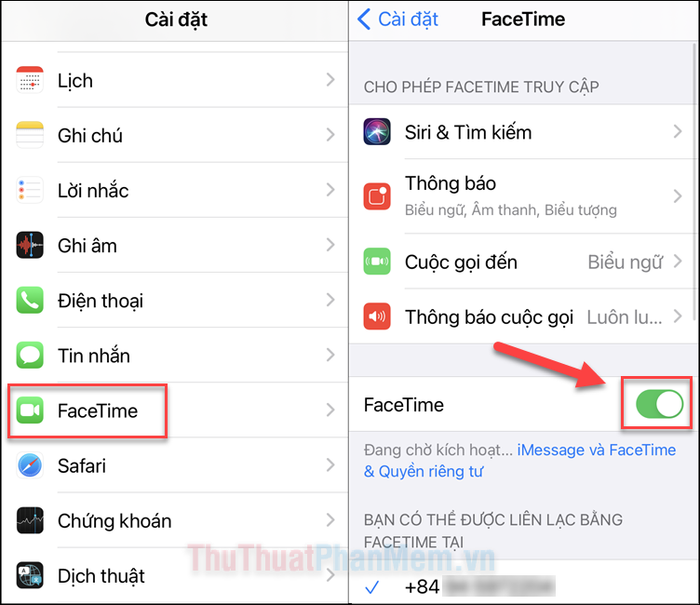 2. Đăng nhập bằng một ID Apple chung
2. Đăng nhập bằng một ID Apple chungĐiều kiện tiên quyết khác là bạn cần phải đăng nhập bằng cùng một ID Apple trên cả hai thiết bị. Đồng thời, đảm bảo rằng các thiết bị đã được cập nhật lên phiên bản phần mềm mới hơn iOS 9, iPadOS 13, và OS X 10.10.
Tài khoản iCloud đã đăng nhập sẽ xuất hiện tại phần đầu tiên trong ứng dụng Cài đặt
Hơn nữa, để hai thiết bị của bạn có thể truyền đổi cuộc gọi, chúng cần phải được liên kết vào cùng một mạng Wi-Fi. Hãy kiểm tra điều này tại Cài đặt >> Wi-Fi.
II. Cách nhận cuộc gọi chung trên 2 iPhoneBước 1: Trên chiếc iPhone đầu tiên, hãy mở Cài đặt >> Điện thoại.
Bước 2: Tiếp tục cuộn xuống, nhấn vào dòng Cuộc gọi từ thiết bị khác. Bật tính năng Cho phép cuộc gọi từ thiết bị khác.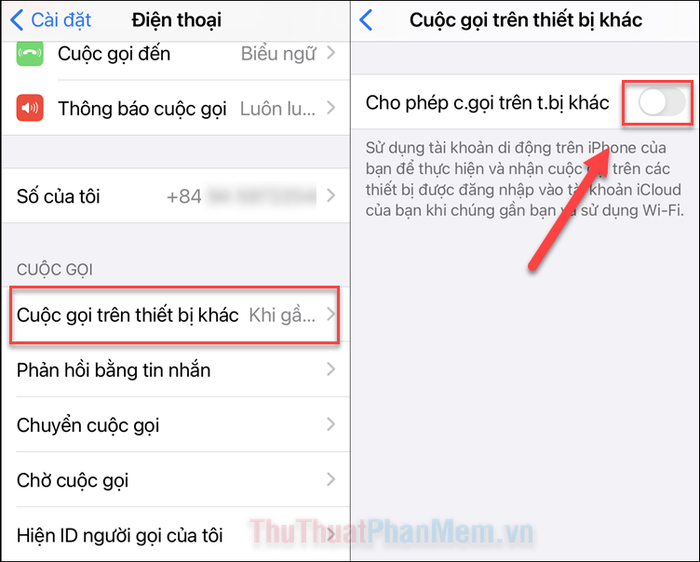 Bước 3: Dưới mục phía dưới, bạn có thể lựa chọn thiết bị muốn chia sẻ cuộc gọi.Bước 4: Trên iPhone thứ 2 hoặc iPad của bạn, hãy vào Cài đặt >> Facetime.Bước 5: Bật tại mục Cuộc gọi từ iPhone.Như vậy, bạn đã hoàn thành các bước liên kết 2 thiết bị Apple để nhận cuộc gọi chung. Khi có cuộc gọi đến, bạn sẽ thấy dòng ghi chú “Từ iPhone của…”.Để thực hiện cuộc gọi từ thiết bị thứ 2, bạn chỉ cần mở ứng dụng Điện thoại, Danh bạ, Facetime, Tin nhắn,… sau đó nhấn vào biểu tượng Gọi.
Bước 3: Dưới mục phía dưới, bạn có thể lựa chọn thiết bị muốn chia sẻ cuộc gọi.Bước 4: Trên iPhone thứ 2 hoặc iPad của bạn, hãy vào Cài đặt >> Facetime.Bước 5: Bật tại mục Cuộc gọi từ iPhone.Như vậy, bạn đã hoàn thành các bước liên kết 2 thiết bị Apple để nhận cuộc gọi chung. Khi có cuộc gọi đến, bạn sẽ thấy dòng ghi chú “Từ iPhone của…”.Để thực hiện cuộc gọi từ thiết bị thứ 2, bạn chỉ cần mở ứng dụng Điện thoại, Danh bạ, Facetime, Tin nhắn,… sau đó nhấn vào biểu tượng Gọi.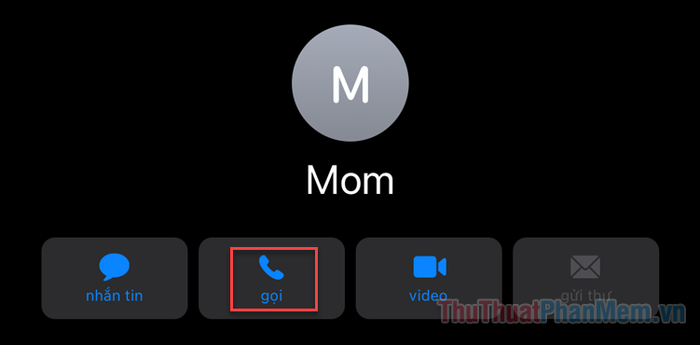 Khi màn hình cuộc gọi xuất hiện, bạn sẽ thấy ghi chú “… đang gọi từ iPhone của bạn”.
Khi màn hình cuộc gọi xuất hiện, bạn sẽ thấy ghi chú “… đang gọi từ iPhone của bạn”.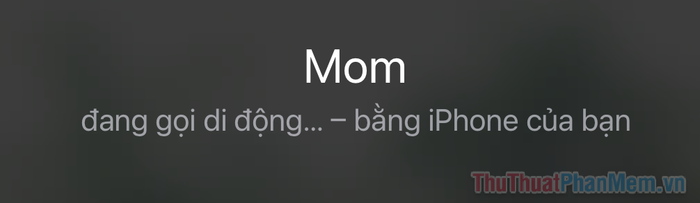 Dưới đây là hướng dẫn cách liên kết 2 điện thoại iPhone để nhận chung cuộc gọi đến. Hãy theo dõi Mytour để khám phá thêm nhiều mẹo iOS hữu ích nhé!
Dưới đây là hướng dẫn cách liên kết 2 điện thoại iPhone để nhận chung cuộc gọi đến. Hãy theo dõi Mytour để khám phá thêm nhiều mẹo iOS hữu ích nhé!